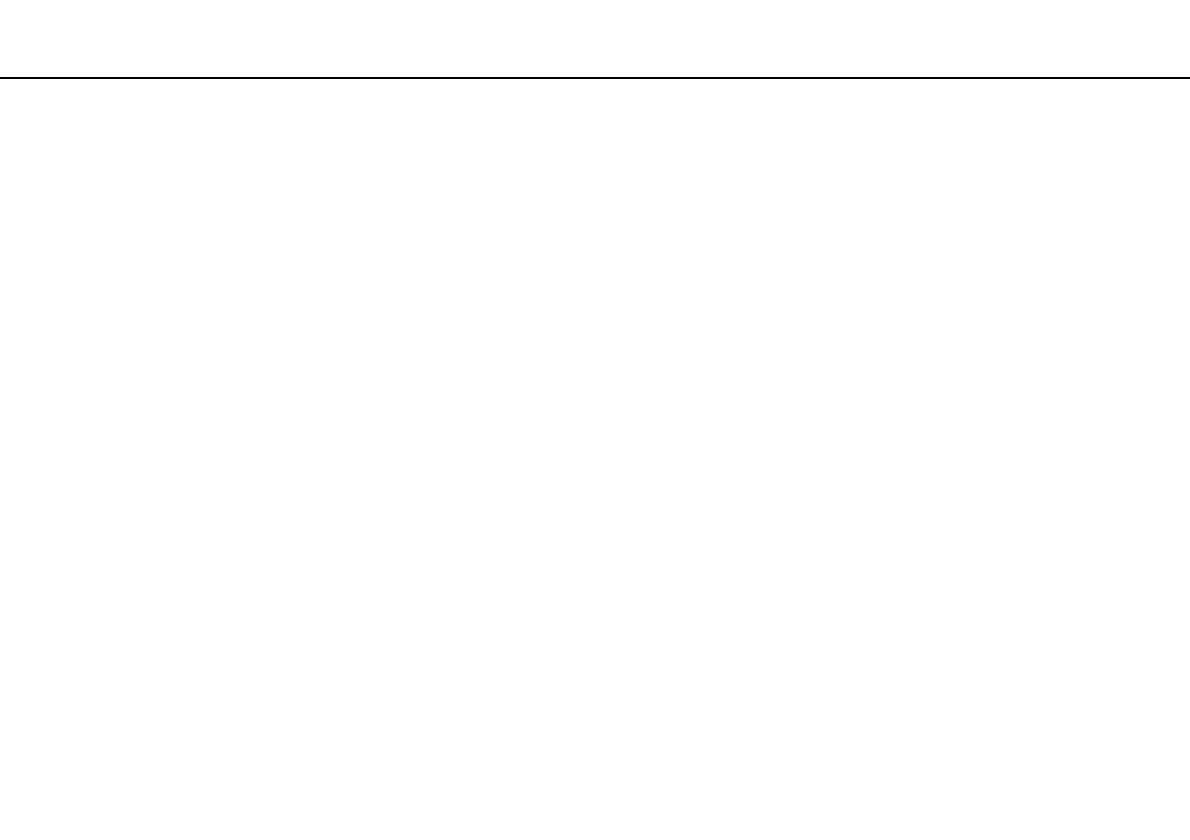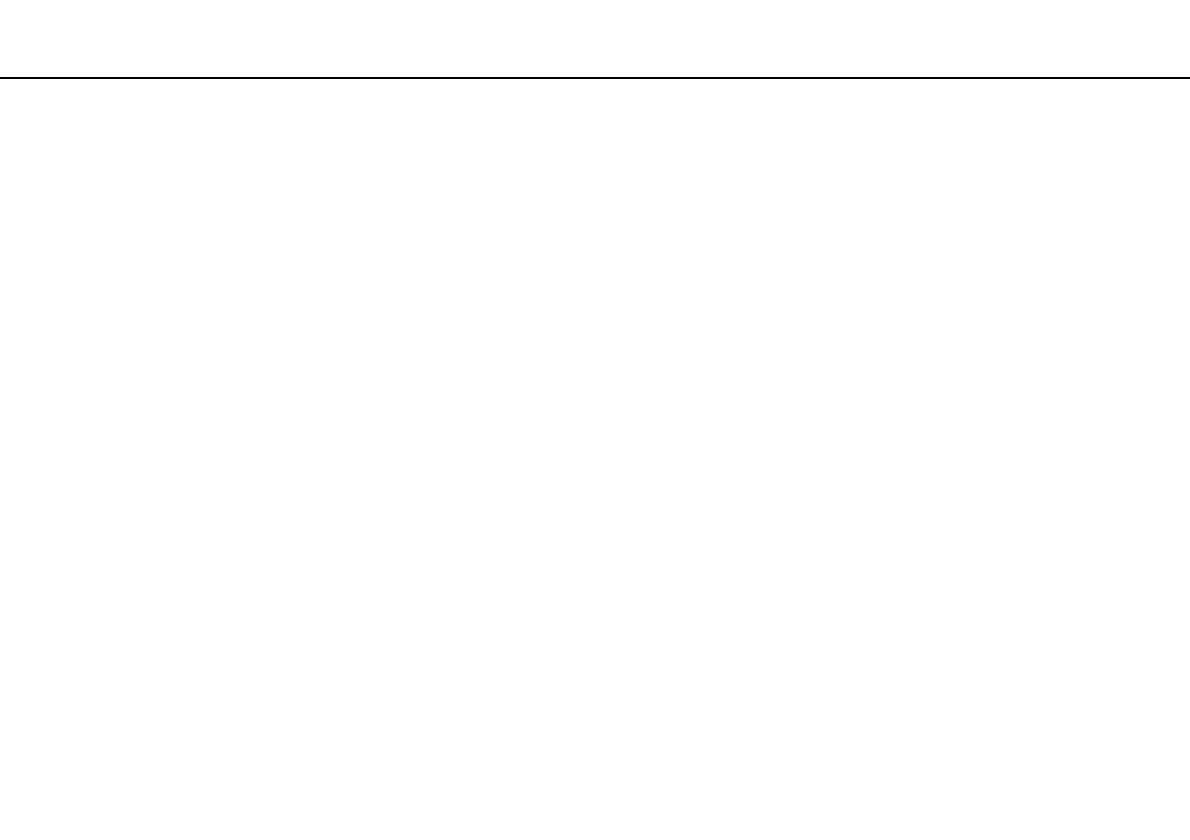
2
nN
Obsah
Před zahájením práce......................................................... 4
Informace o počítači VAIO ............................................ 5
Ergonomická pravidla ................................................... 7
Začínáme ............................................................................ 9
Umístění ovládacích prvků a konektorů...................... 10
Kontrolky..................................................................... 16
Připojení zdroje napájení............................................. 17
Používání akumulátoru................................................ 18
Bezpečné vypnutí počítače......................................... 25
Aktualizace počítače................................................... 26
Práce s počítačem VAIO................................................... 27
Používání klávesnice................................................... 28
Používání dotykové podložky ..................................... 30
Používání tlačítka se speciální funkcí.......................... 31
Používání dotykových tlačítek..................................... 32
Používání integrované kamery .................................... 36
Používání optické jednotky ......................................... 37
Používání médií Memory Stick.................................... 44
Používání ostatních modulů a paměťových karet....... 49
Používání sítě Internet................................................. 56
Používání sítí (LAN) ..................................................... 58
Používání bezdrátových sítí Wireless LAN.................. 59
Používání funkce Bluetooth.........................................66
Ověřování otisků prstů ................................................71
Práce s periferními zařízeními ...........................................78
Připojení externích reproduktorů nebo sluchátek .......79
Připojení externího zobrazovacího zařízení .................80
Výběr režimu zobrazení ...............................................83
Používání funkce více monitorů...................................85
Připojení externího mikrofonu......................................87
Připojení zařízení USB .................................................88
Připojení zařízení s rozhraním i.LINK ...........................90
Přizpůsobení počítače VAIO .............................................92
Nastavení hesla ...........................................................93
Práce s nástrojem VAIO Control Center....................100
Používání úsporných režimů......................................101
Práce s nástrojem VAIO Power Management ...........106
Konfigurace modemu ................................................108
Inovování počítače VAIO.................................................110
Přidávání a odebírání paměti.....................................111